Streamlabs OBS(以下SLOBS)には、無料のオーバーレイが豊富に用意されています。
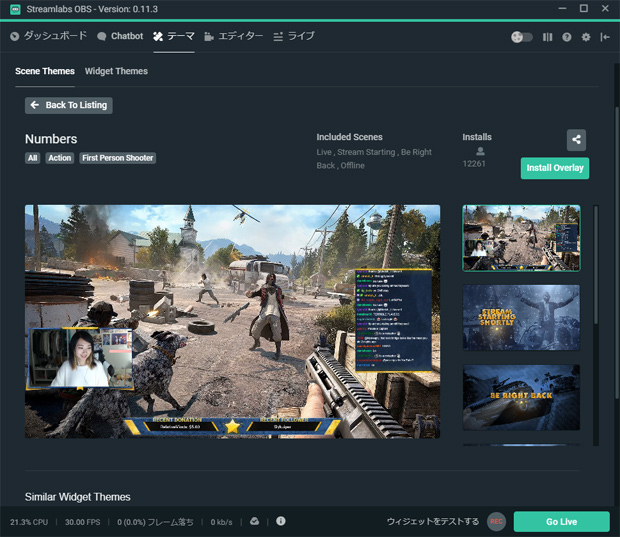
とはいえ、あまり聞き慣れない用語かもしれません。そこで、このページではオーバーレイのメリット・使い方について詳しく見ていきましょう。
以下の2サイトを対象とした解説です。
- Twitch
- YouTube
2021年11月18日、「Streamlabs OBS」の名称が「Streamlabs Desktop」に変更されました。現在、当サイトでは一部表記が「SLOBS」となっています。修正完了まで、いましばらくお待ちください。
最新情報(重要なので必ず読んでください)
無料 → 有料
2020年2月時点で、この記事のオーバーレイについての情報は一部古くなっています。
- 以前は無料だったが、現在は有料
- プライム会員(有料会員)にならないと、オーバーレイを使えなくなった
という2点に注意してください。
無料オーバーレイがスクエニから
2020年12月に、スクウェア・エニックスから「FFXIV ファンキット」という無料オーバーレイがリリースされました。
https://twitter.com/FF_XIV_JP/status/1336250597276667906
「Twitch用Streamlabs OBS配信パック」と銘打っているだけあり、SLOBSで簡単に使うことができます。
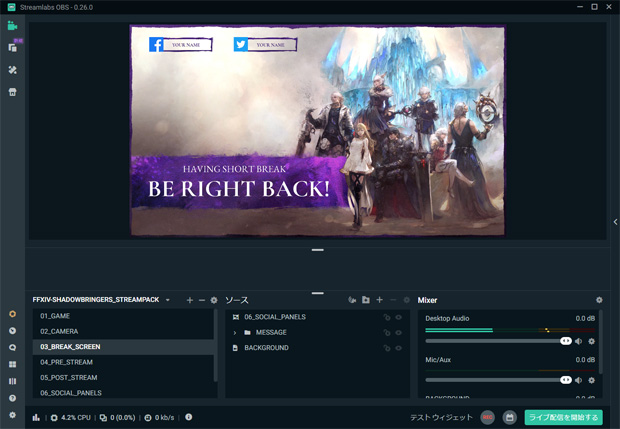
さっそくダウンロードしてみましょう。
- スクエニ公式サイトにアクセスする。
- 下にスクロールし、「ダウンロード」をクリックする。
- ダウンロードしたZIPファイルを解凍(展開)する。
つぎはSLOBS側での設定です。
- SLOBSの左下の歯車アイコンをクリックする。
- 「シーンコレクション」タブを開く。
- 「オーバーレイファイルをインポート」をクリックする。
- 「ffxiv_twitch_streampack」フォルダー内にある「FFXIV-SHADOWBRINGERS_STREAMPACK.overlay」を選択する。
- 「完了」をクリックする。
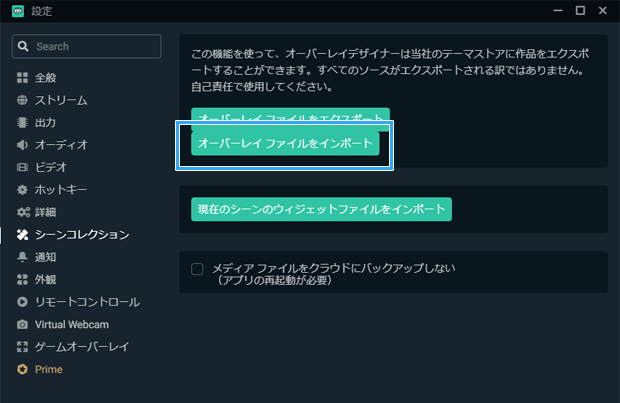
ここから下の解説は、おもに2018年11月19日当時に書いたものになります。
オーバーレイとは
海外のゲーム配信に多いのですが、TwitchやYouTubeなどで画面が美しくカスタマイズされている配信を見かけたことはないでしょうか。
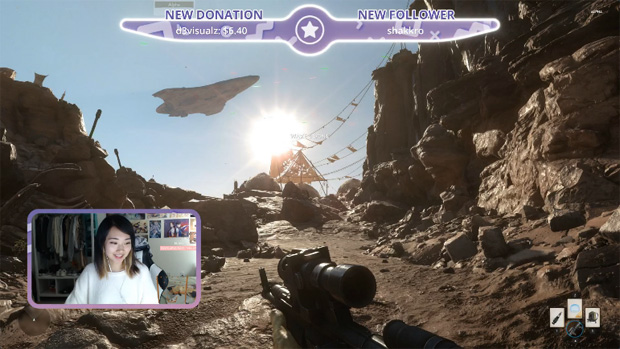
たとえば、ゲーム画面にオシャレな枠画像(フレーム)が重なっているような配信です。枠画像の上には、さらに文字情報が掲載されていることもあるでしょう。
このように、画面上に画像などの各種素材が重なって配置されている状態、または枠のことをオーバーレイといいます。


オーバーレイを使うメリット
個性を出せる
人と差を付けるには、最初に視聴者が目にする部分で違いを出すのも重要です。
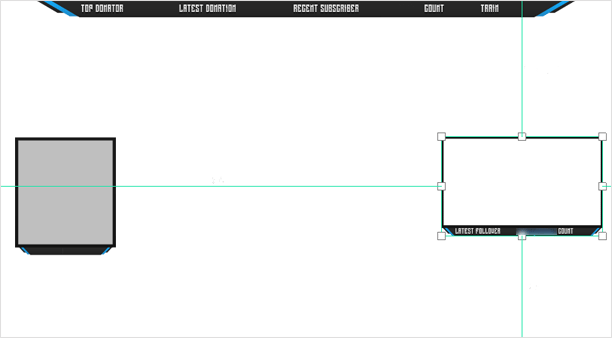
ワンクリックで使える
では、オーバーレイで画面をカスタマイズするにはどうしたらよいのでしょうか。簡単です。
- SLOBSをインストールする。
- 好きなオーバーレイをインストールする。
わざわざ自分でオーバーレイを作る必要はありません。
SLOBSには、さまざまな種類のオーバーレイが用意されています。ワンクリックでインストールしましょう。
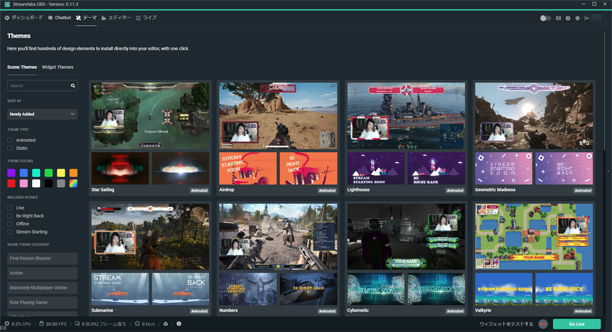
ソース・シーンが最初から入っている
オーバーレイをインストールすると、ソースやシーンも併せて追加されます。したがって、ソース・シーンを追加する作業を大幅に減らせるというメリットもあります。
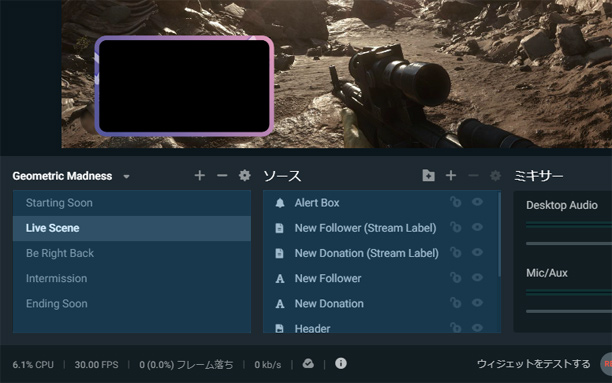
▲青色で塗りつぶした部分は、自動で追加されたものです。
たとえば、以下のようなソース・シーンが最初から入っています。
- アラートボックス(チャンネル登録、フォローの通知)
- チャットボックス
- オープニング画像
- 休憩画像
- エンディング画像
つまり、オーバーレイをインストールすれば、アラートボックスなどのガジェットも、休憩用画像も、最初からすべて自動で入るということです。これはもう、使わない手はありません。
オーバーレイをインストールしよう
SLOBSをインストールしてログインする
では、さっそくオーバーレイをインストールしましょう。
まずSLOBSをインストールします。そして、画面左下の歯車アイコンからログインしてください。
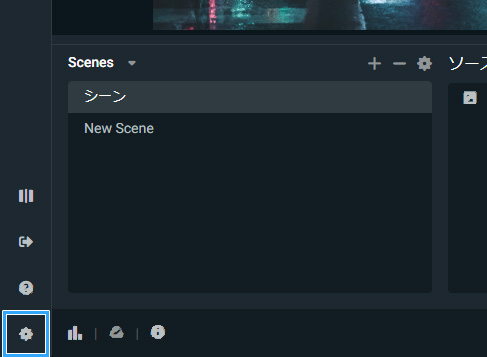
注意したいのですが、ログインしないとSLOBSの「テーマ」タブを開けず、オーバーレイをインストールできません。必ずログインしてください。
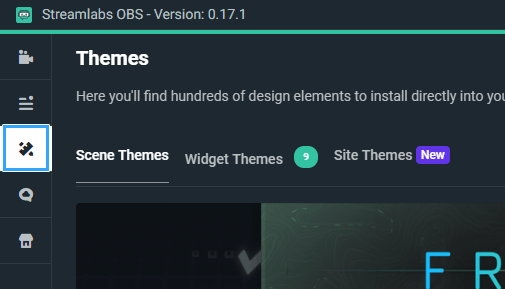
試しに「Geometric Madness」をインストールする
「テーマ」タブから「Secne Themes」タブを開き、好みのオーバーレイを探します。フィルタリングで数を絞ることもできます。
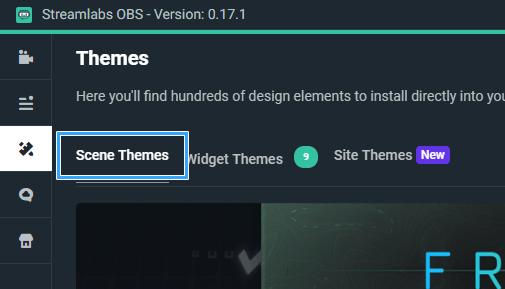
今回はテストとして、「Geometric Madness」をインストールします。
- 検索ボックスに「Geometric Madness」と入力する。
- サムネイルが表示されるので、クリックする。
- 「Install Overlay」をクリックする。
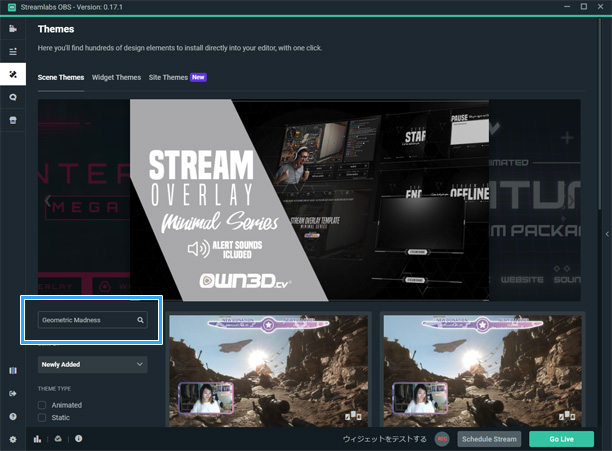
このオーバーレイはアニメーションするぶん少し重いのですが、ソース・シーンが充実しており、練習に適した素材となっています。
シーンを確認しよう
Geometric Madnessをインストールしたら、左上にあるカメラのアイコンをクリックしてください。
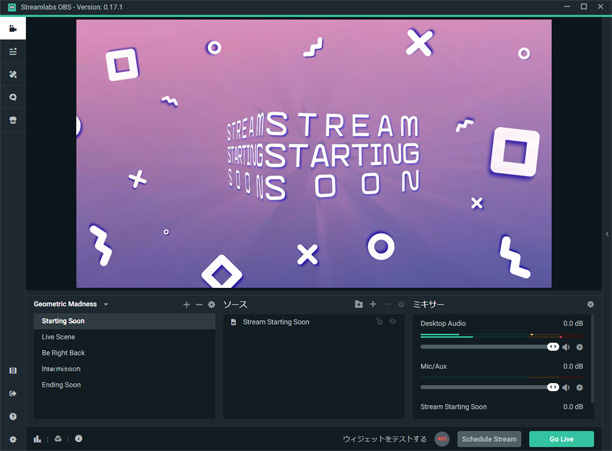
いろいろなシーンが並んでいます。各シーンの意味は以下のとおりです。
- Starting Soon : オープニング
- Live Scene : メインとなる配信画面
- Be Right Back : 短時間の離席
- Intermission : 休憩
- Ending Soon : エンディング
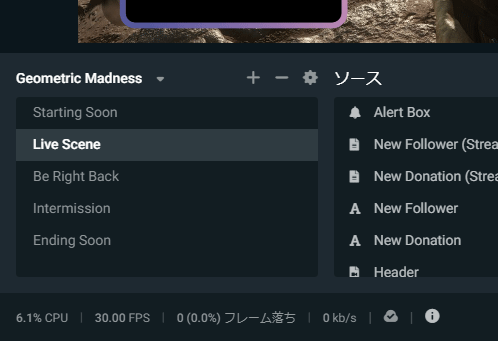
オーバーレイをインストールすると、このように実用的なシーン・ソースが自動で複数追加されます。必要に応じて切り替えましょう。
もし英語表記がわかりづらい場合は、任意のシーンで右クリックし、「名前の変更」をクリックすれば名称を変更できます。
ソースを編集しよう
サンプル画像を削除し、ゲーム画面を入れる
つぎに、メインの配信画面を編集します。シーンを「Live Scene」に切り替えてください。すると、FPSのゲーム画面が映ります。
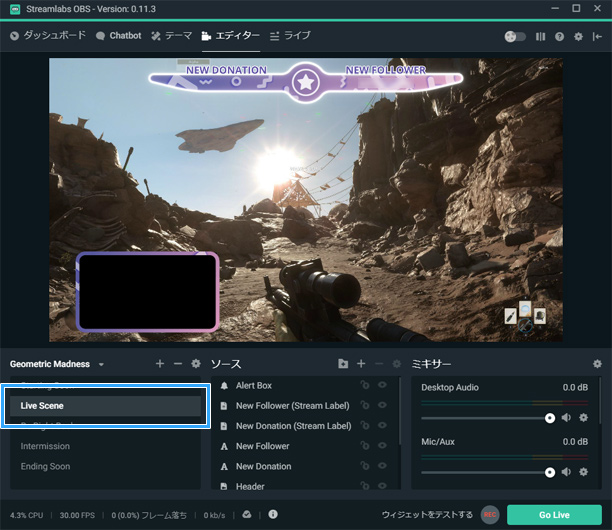
たくさんのソースが並んでいて混乱するかもしれません。最初にすべきは、「ソース」のいちばん下にある「Background (delete me)」を削除することです(選択後「-」をクリック)。これはサンプル画像なので、必要ありません。
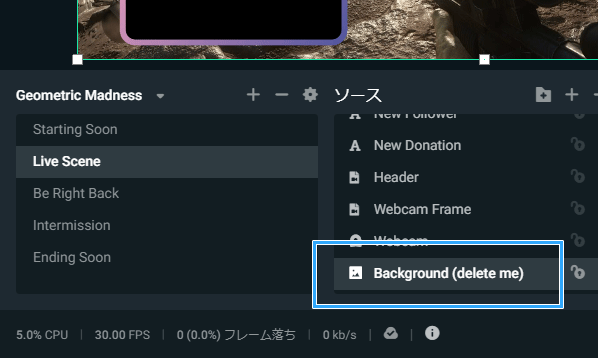
そして、代わりのゲーム画面を入れます。ゲーム画面を入れるには、「ソース」の「+」から任意の項目を選択します。よくわからない場合は、下記ページをご覧ください。
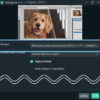
ソースの順序を変更する
ソースの順序・重なり順に注意しましょう。これをまちがえると、ほかの画像がゲーム画面で隠れてしまいます。そこで、追加したゲーム画面はいちばん下にドラッグして移動させます。
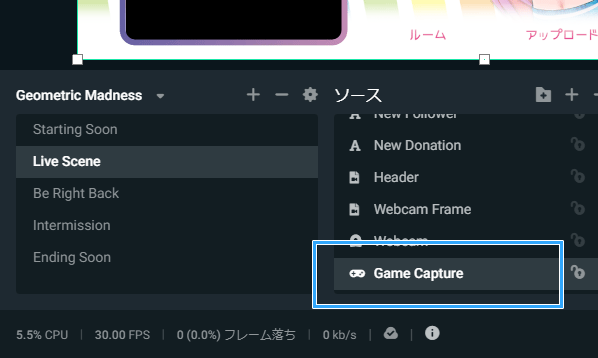
▲ゲーム画面がほかのソースよりも下の順位になるようにします。
ソースの編集方法について不明な点がある場合は、下記ページをご覧ください。ソースの順序についても書いておきました。
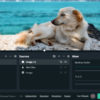
SNSのアカウント名を入れる
シーンを「Intermission」に切り替えると、画面に「YOUR NAME」という文字が映っています。
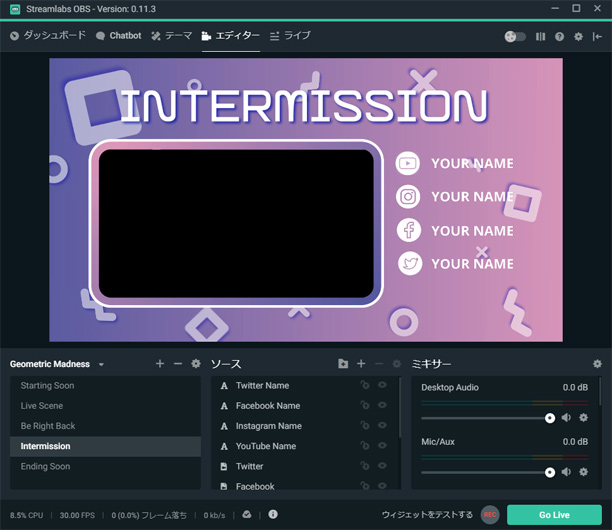
この文字の部分には、自分のアカウント名を入れます。たとえば、Twitterであれば以下のようにしましょう。
- 「ソース」のところにある「Twitter Name」をダブルクリックする。
- 設定画面が開くので、「Text」の部分にTwitterのアカウント名を入れる。
- 「完成」をクリックする。
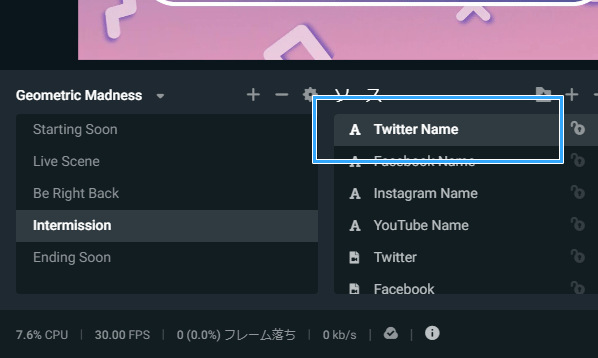
不要なソースを削除する
使わないソースは削除します。ソースを選択して「-」をクリックしてください。
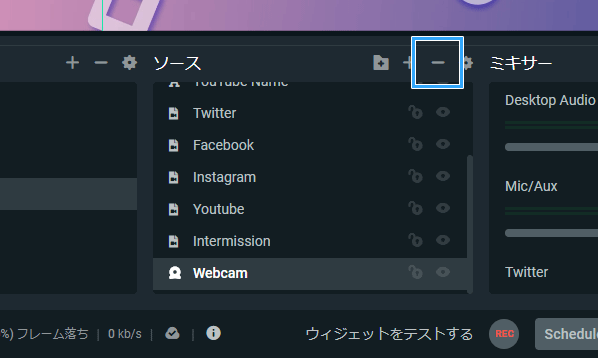
日本人は顔出しする人が少ないため、Webカメラ関連のソースは不要でしょう。
- Webcam Frame : Webカメラの映像の枠
- Webcam : Webカメラの映像
オーバーレイの切り替え・削除
オーバーレイは複数入れて切り替えることができます(シーンコレクション)。オーバーレイを切り替えるには、下矢印の部分をクリックしてください。
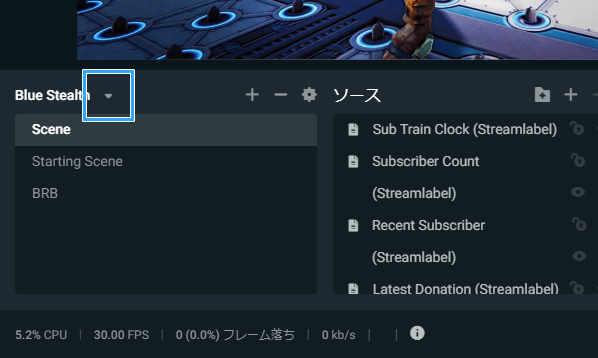
すると、インストールしたオーバーレイの一覧が表示されます。ここで任意のものを選択すれば切り替わります。
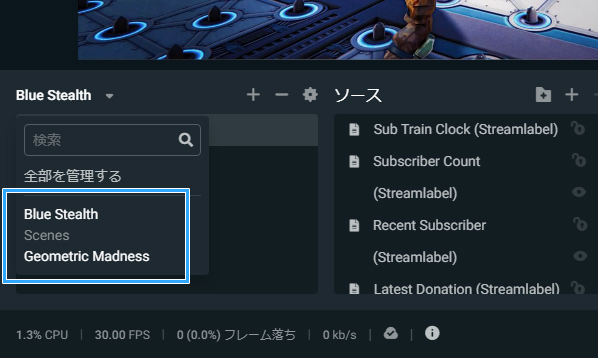
もしオーバーレイが不要になったのであれば、「全部を管理する」から削除できます。
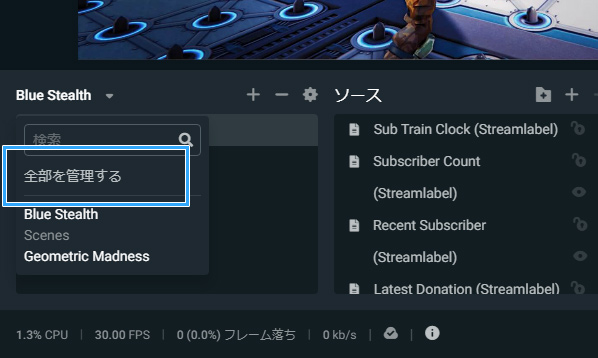
まとめ
オーバーレイは自分で作ることもできますが、既存のものをうまく活用すると便利です。ソースの順序が重要なので、その点は注意しましょう。
オーバーレイの使い方がわかったら、ぜひ配信してみてください。URL・ストリームキーの設定をすれば、どの配信サイトでも配信できます。
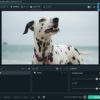
2006年から15年以上、ゲーム実況のやり方の解説記事を書いています。書いた記事数は1,000本以上。ゲーム配信、ゲーム録画、動画編集の記事が得意です。
記事はていねいに、わかりやすく!ゲーム実況界の教科書をめざしています。

コメント
最近SLOBSを使ってTwitchで配信してて、テーマをインストールしてユーザーネームやSNS等のテキストの部分を変えても文字が出てこないのですが何が原因でしょうか?
「ソース」の「A」と書いてあるものをダブルクリックして、
表示されたウィンドウの「Text」の部分に文字を入れますが、
そこに文字を入力できないということですか?
textに文字を入れてもシーンの中に文字が反映されないですorz
それは困りましたね…。
いったんそのソースを削除して、新たに「テキスト(GDI+)」を
追加してもうまくいきませんか?
あるいはソースの順序を変えてみるとか。
返信ありがとうございます、さっそく試してみます!